大家都知道, iPhone Xs 以下的机型可以通过设置 - 电池 - 电池百分比,将它开启后,你的电量就会按照百分比显示。
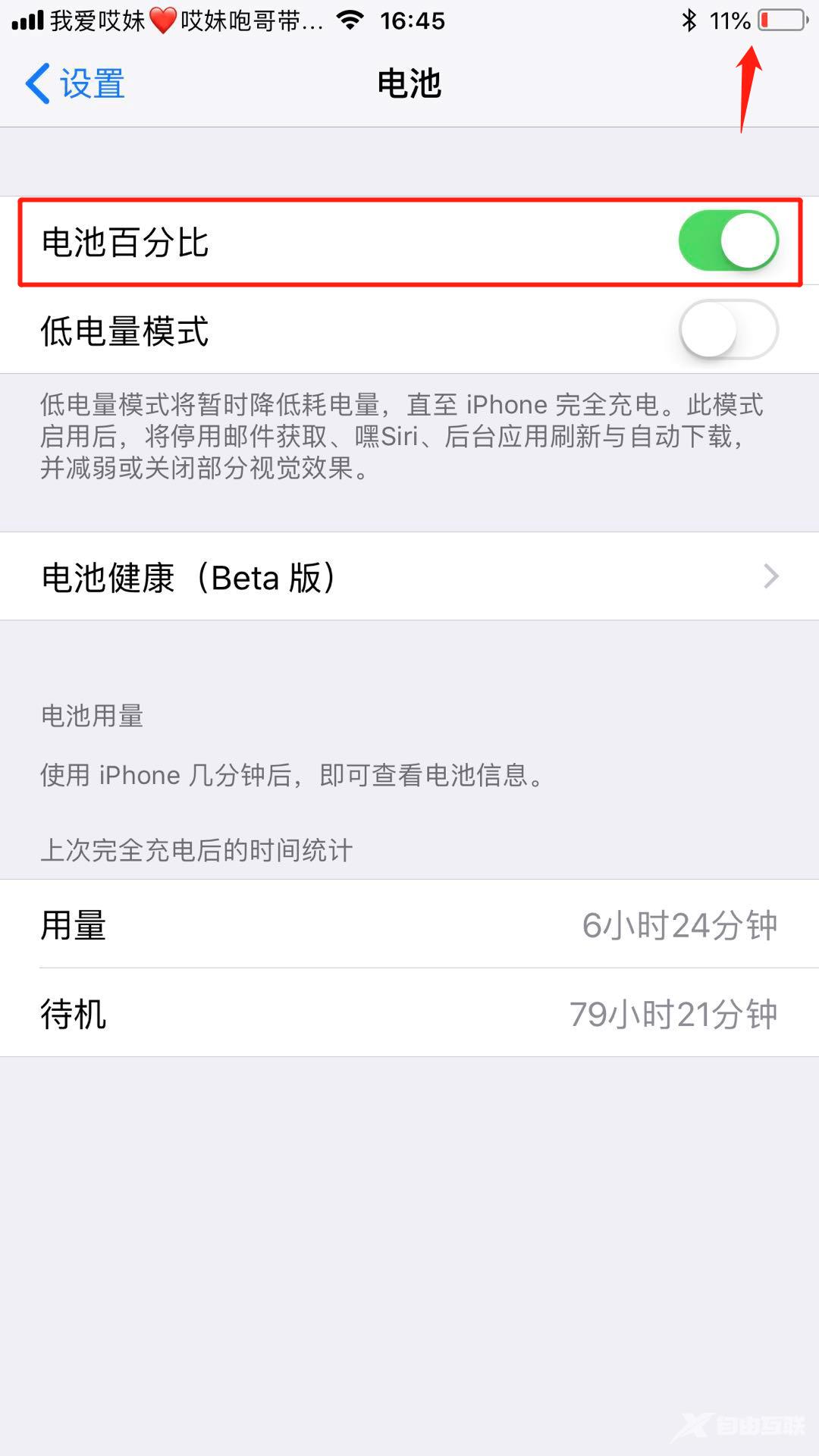
自从 iPhone Xs 以后,就没办法再完成电量百分比设置了...(不过越狱的小伙伴就没有这种烦恼
 )
)
但不想越狱的小伙伴,要如何设置电量百分比呢?
控制中心
此时,我们只需要下拉“控制中心”,然后就可以在该界面当中查看当前的电池百分比。
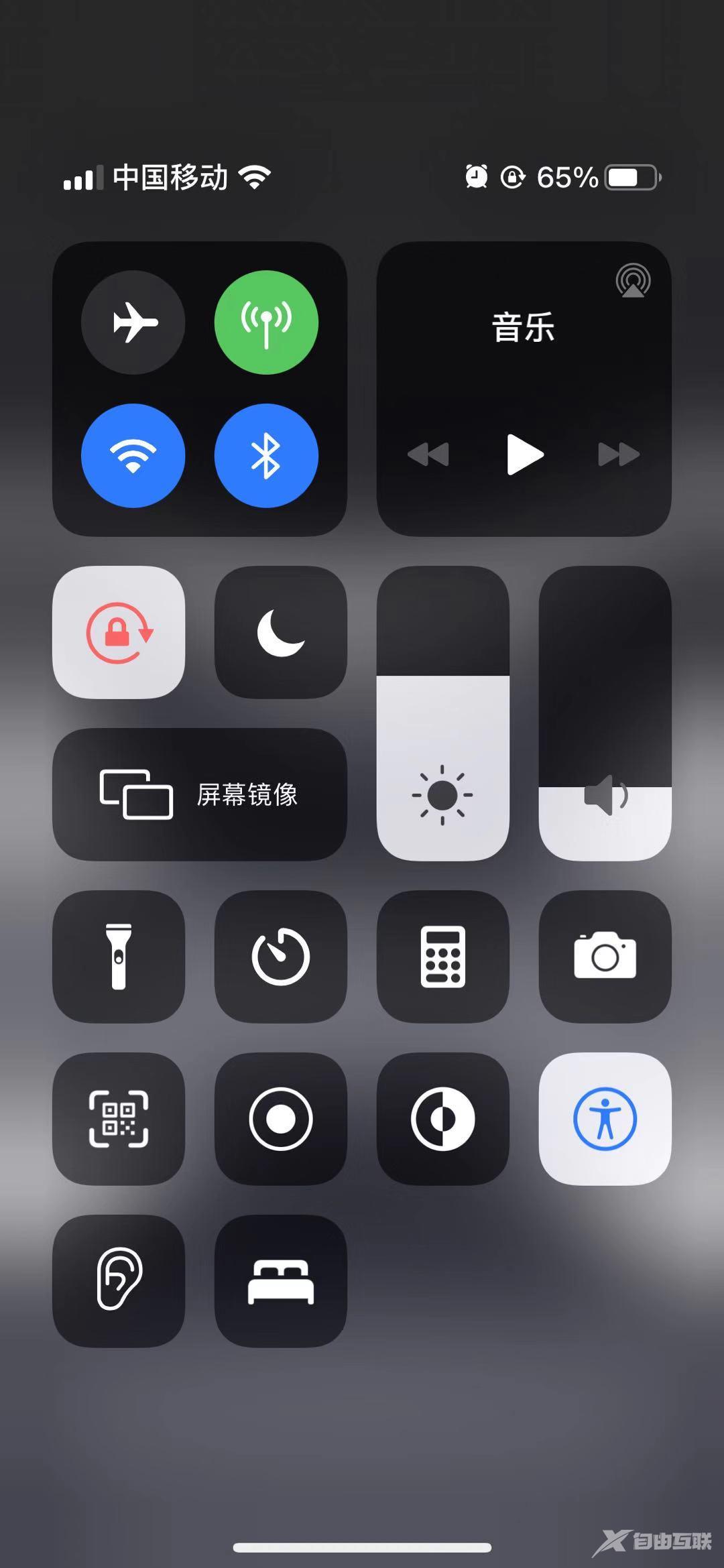
嘿, Siri
在设置 - Siri 与搜索中打开用“嘿, Siri 唤醒”;
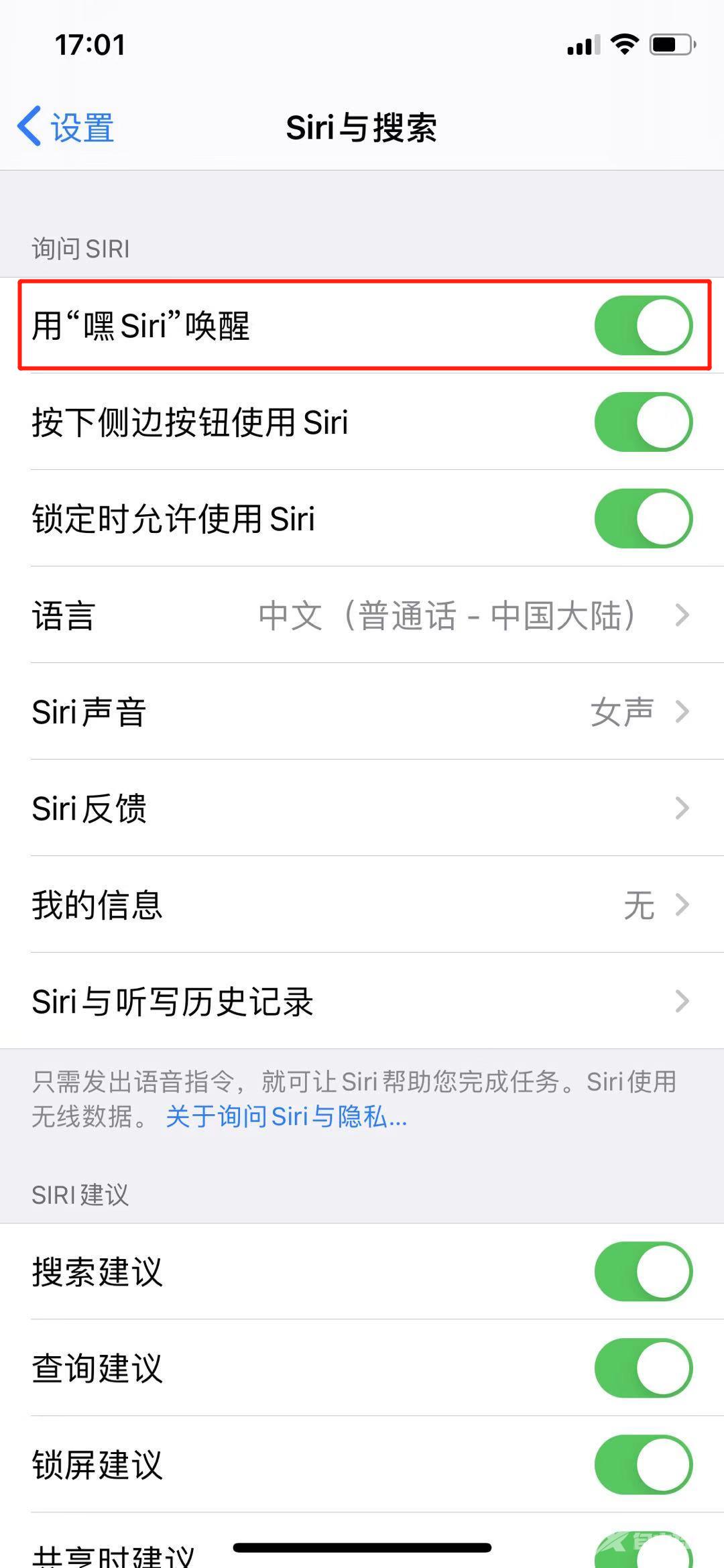
然后对着你的 iPhone 说:嘿,Siri ,查看电量百分比。之后它就会告诉你当前的电量情况。
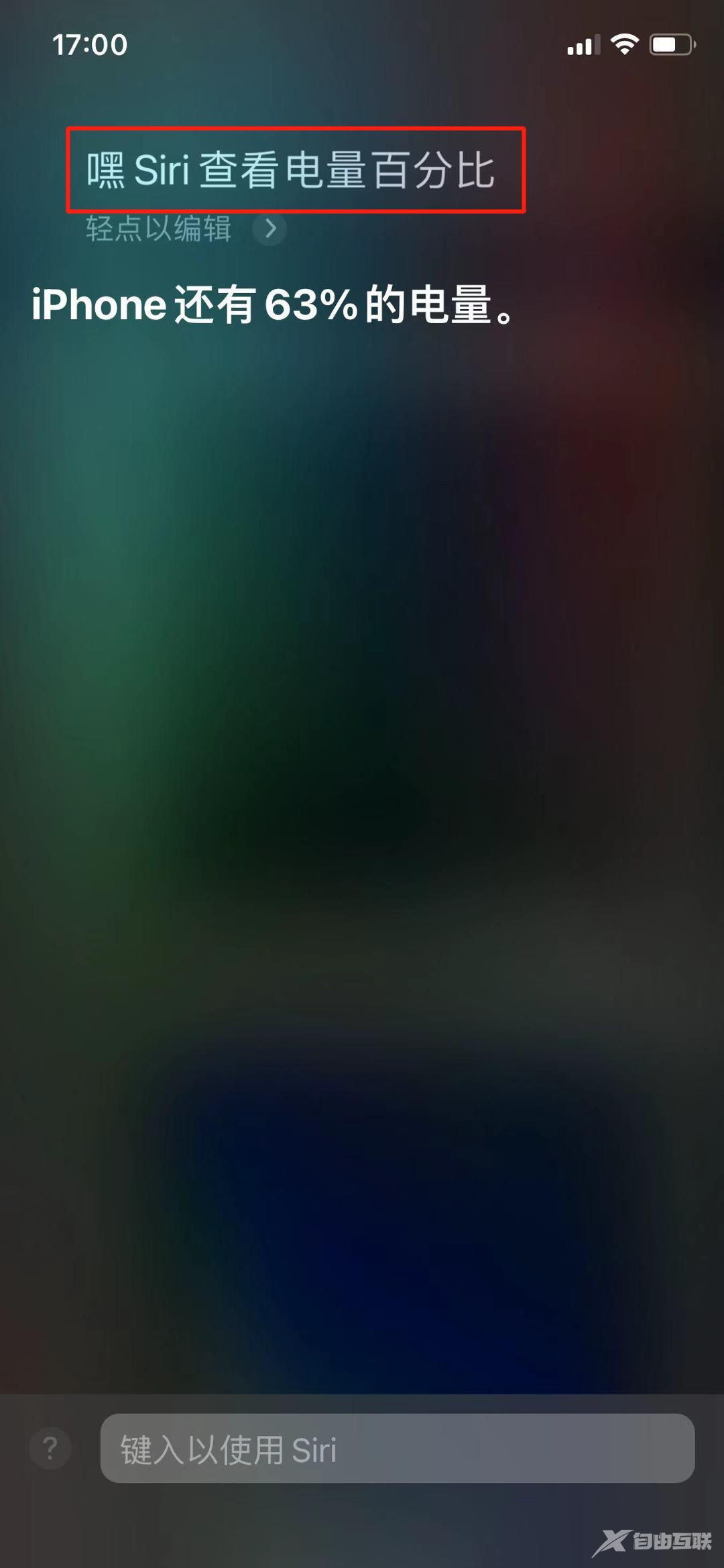
iOS 14
在 iOS 14 中,有两种可以快速查看电量百分比的操作。
界面负一屏显示
只需要在主屏幕界面,左滑进入负一屏,上面会直接出现当前电量百分比。

主屏幕显示
进入主屏幕界面后,长按进入编辑界面,然后点击左上角“+”号;
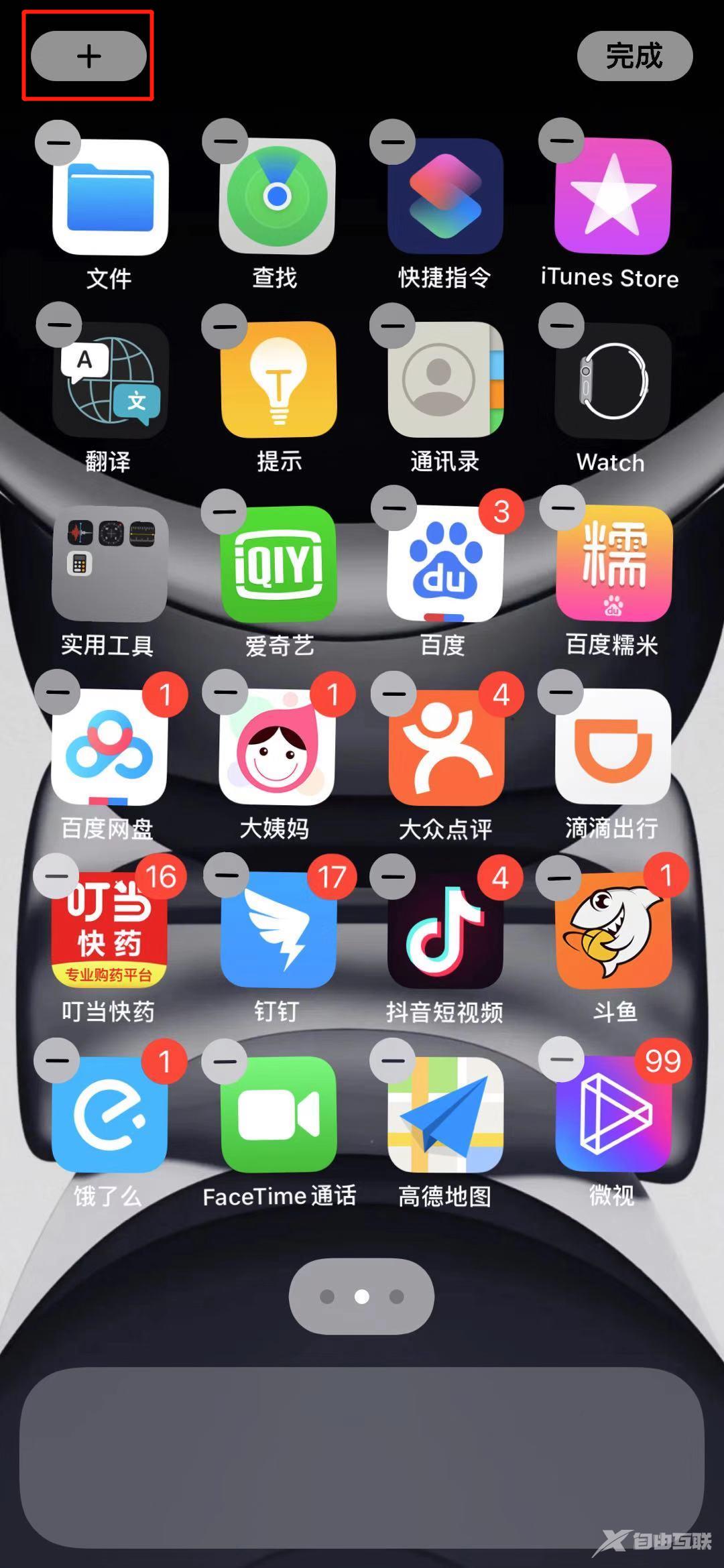
接着我们会进入“添加小组件”界面,下滑或是直接搜索找到“电池”;
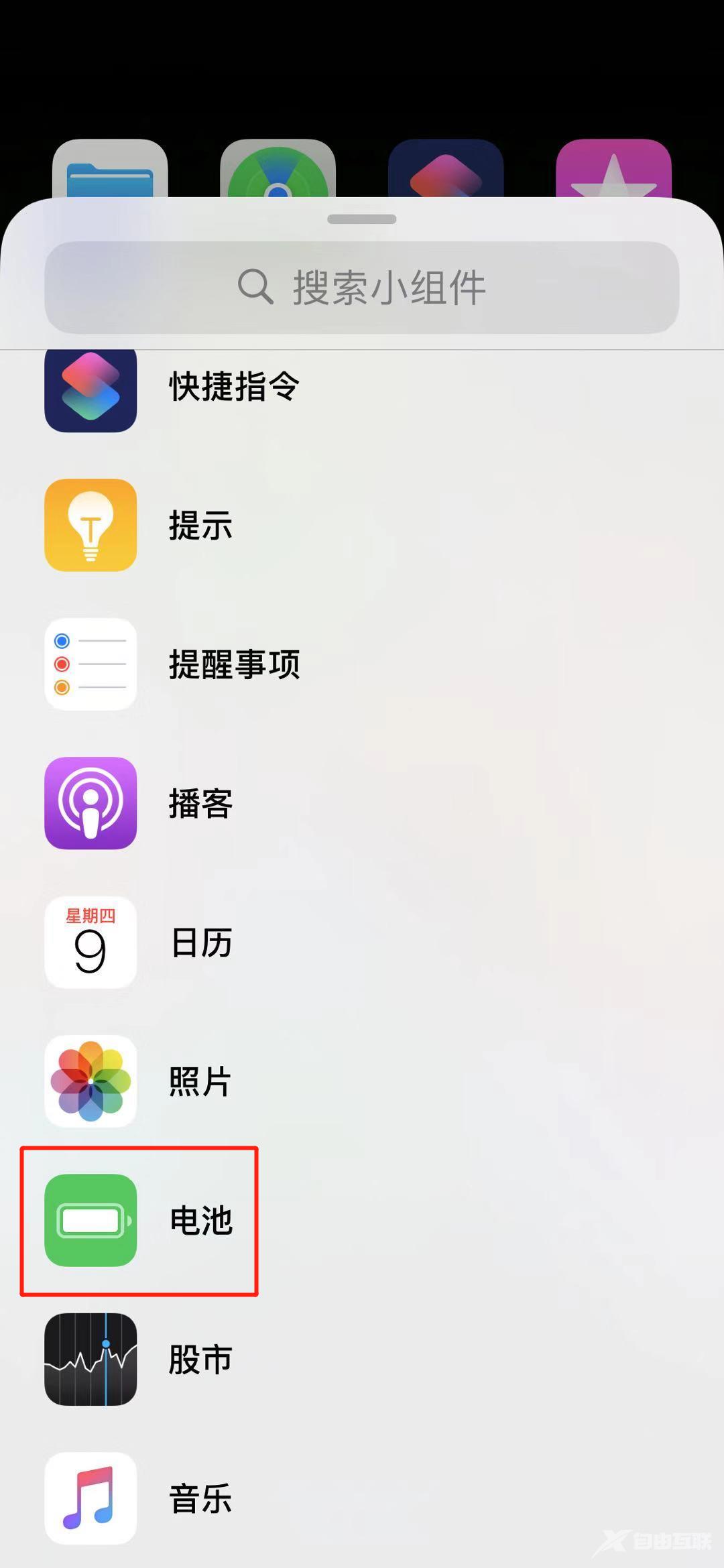
点击进入后,选择下方“+ Add Widget ”;
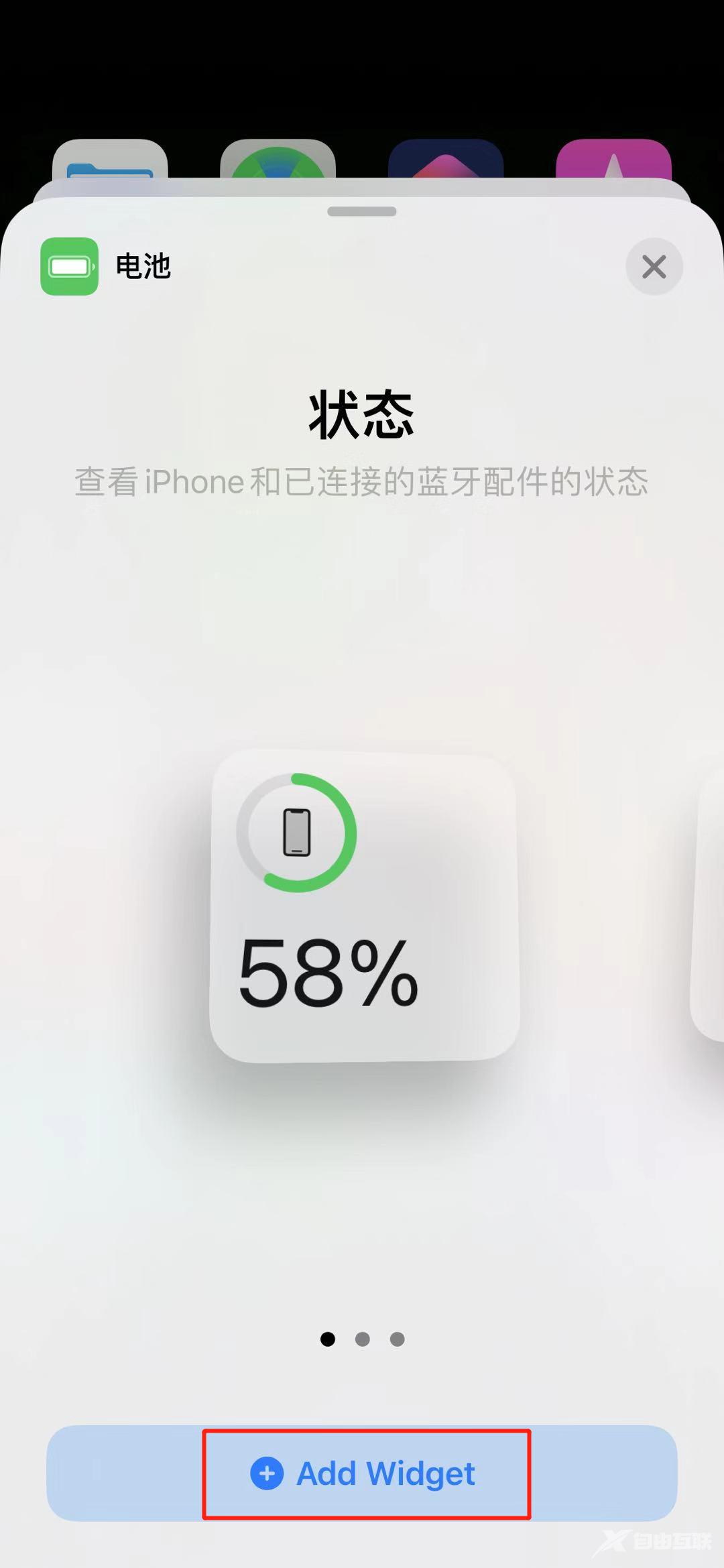
设置完成后,你就可以在主屏幕界面中直接看到剩余电量百分比啦~
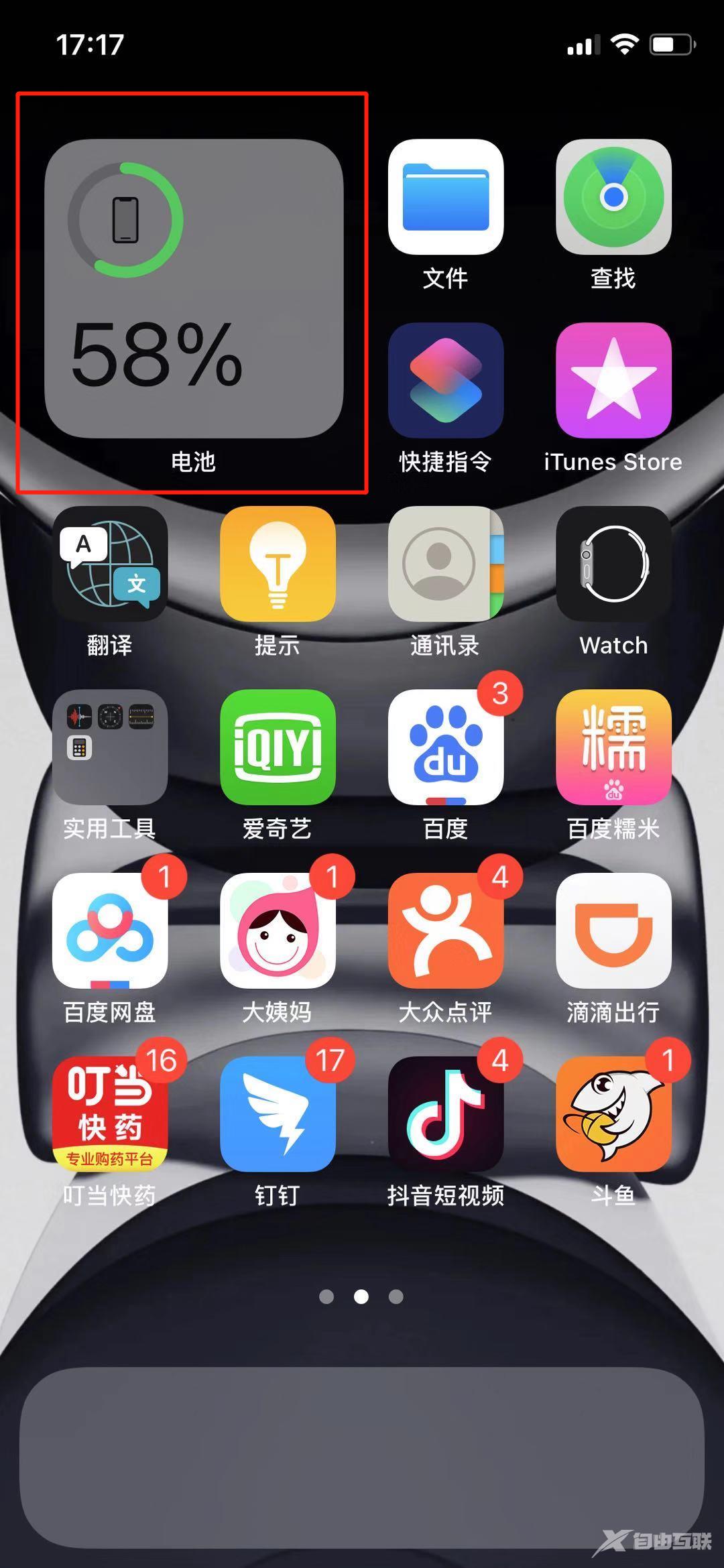
是不是感觉,其实右上角不显示电量百分比,也没那么大影响了?
如果你觉得还不满意,不用着急,电量百分比搞不了,但是可以让小伙伴感受一下,来自生活的套路。
比如说和小伙伴吃饭,不想结账,那你可以用它来播报,让小伙伴以为你的手机没电,然后悄悄地把手机关机就 OK 啦~

感兴趣的小伙伴,可以
在「呔咯喵」后台
回复“剩余电量”
即可获取快捷指令
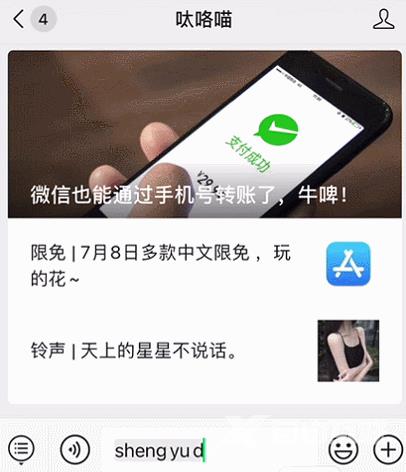
获取后,将它添加到你的快捷指令当中,下滑选择“添加不受信任的快捷指令”;
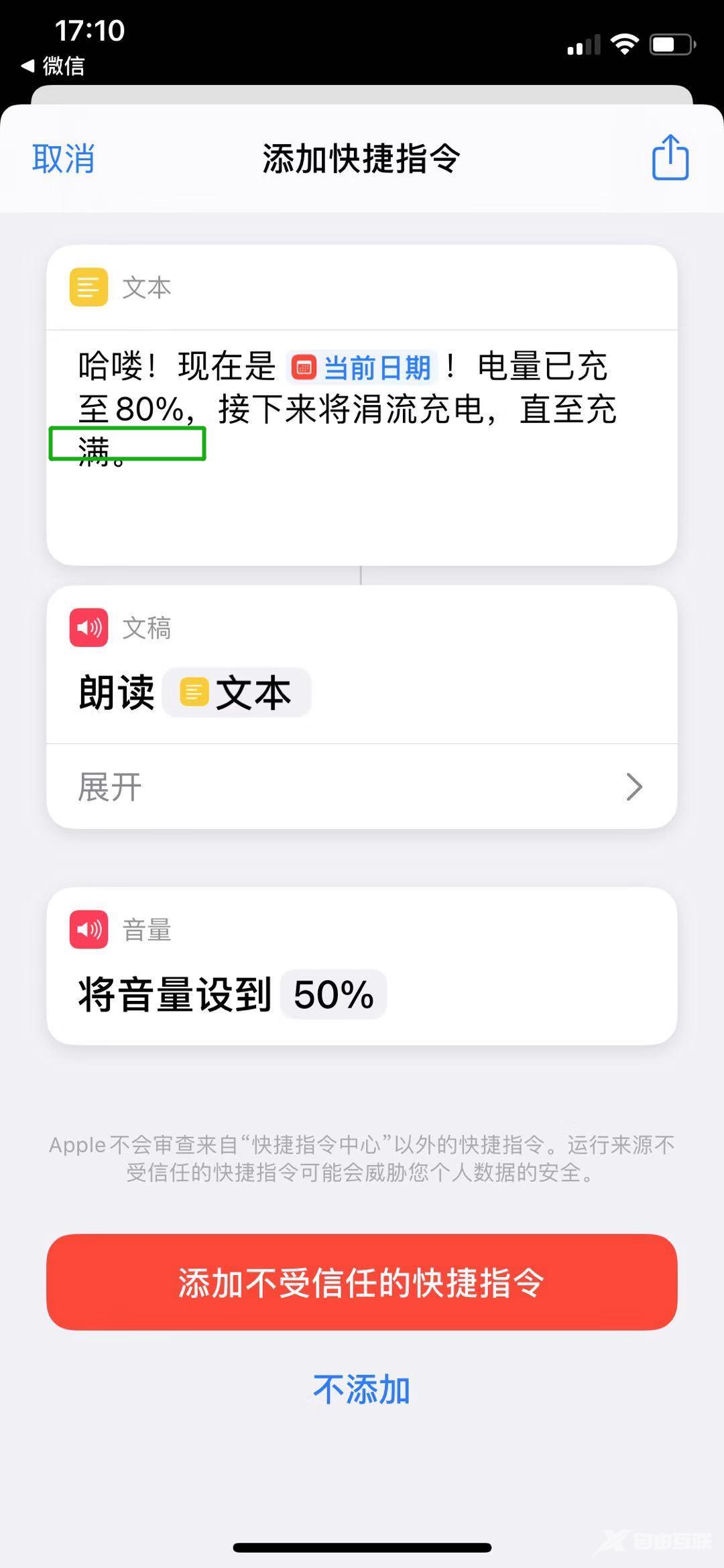
在添加完成以后,点击该快捷指令右上角的“...”,进入内容设置;
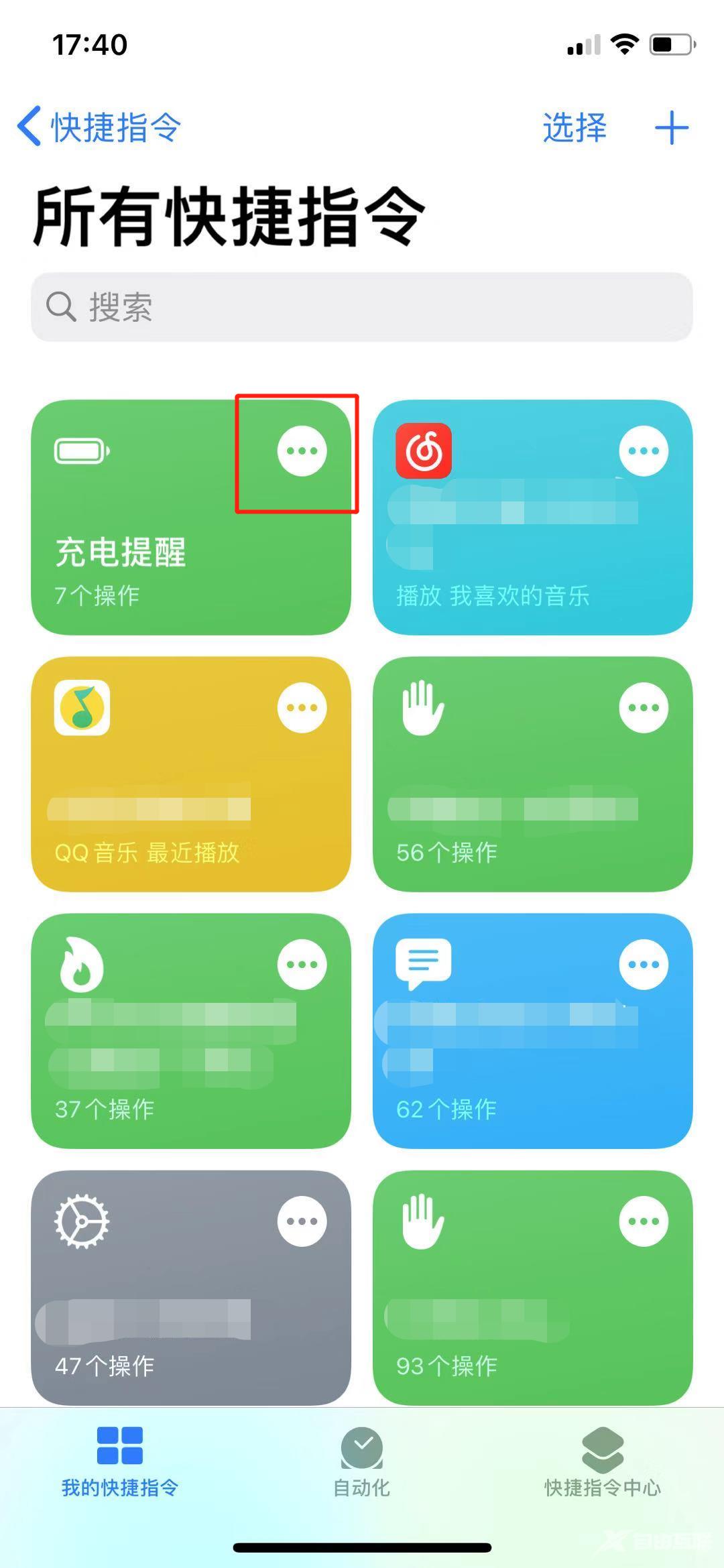
然后下滑,在“文本”位置输入你需要的文字内容,比如“当前电量已不足,危险危险!!!或是 iPhone 电量已不足5%,请及时充电”...,然后点击右上角“完成”即可。
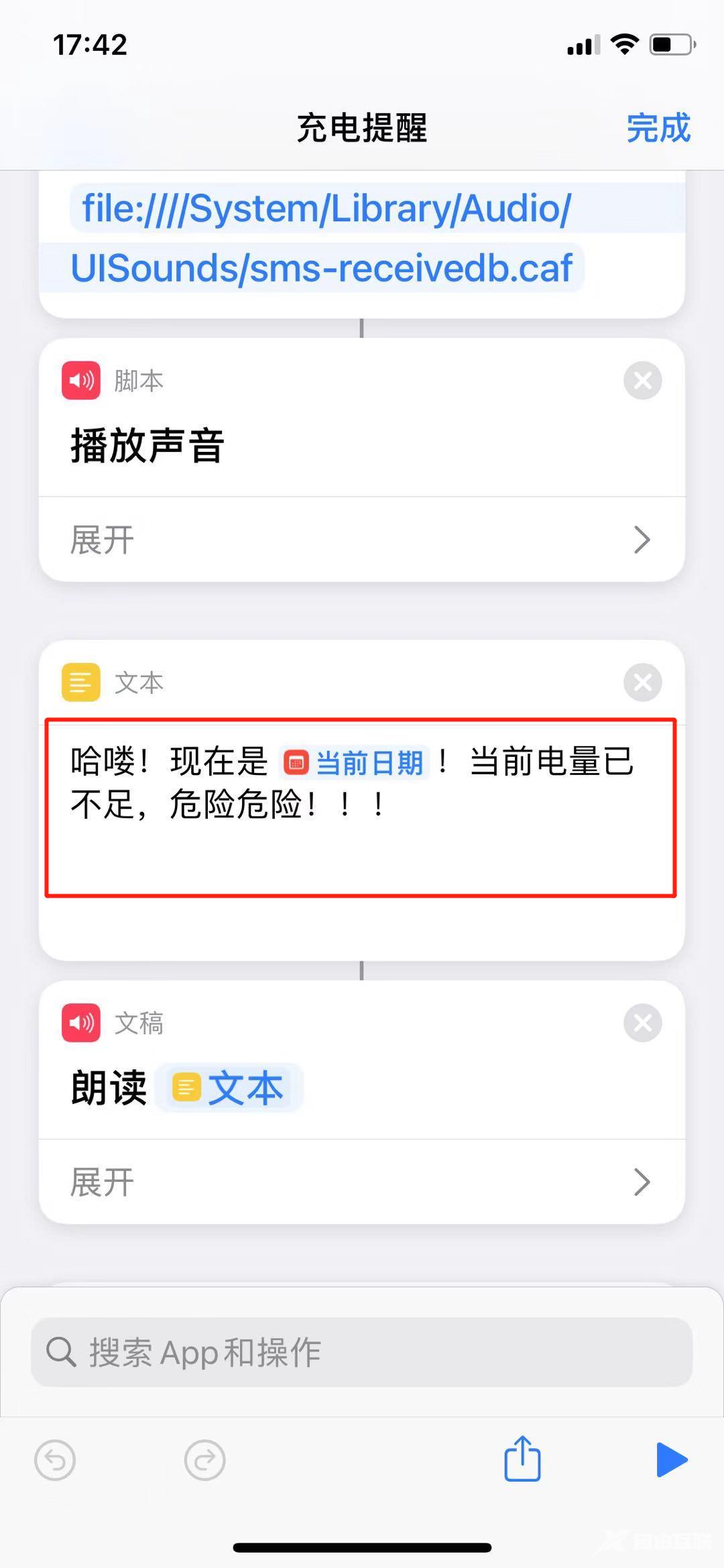
反正你们想怎么设置都可以。
当你再次点击后,它就会根据你填写的内容,进行播报。
往期精选
点击下方图片,即可查看往期精选
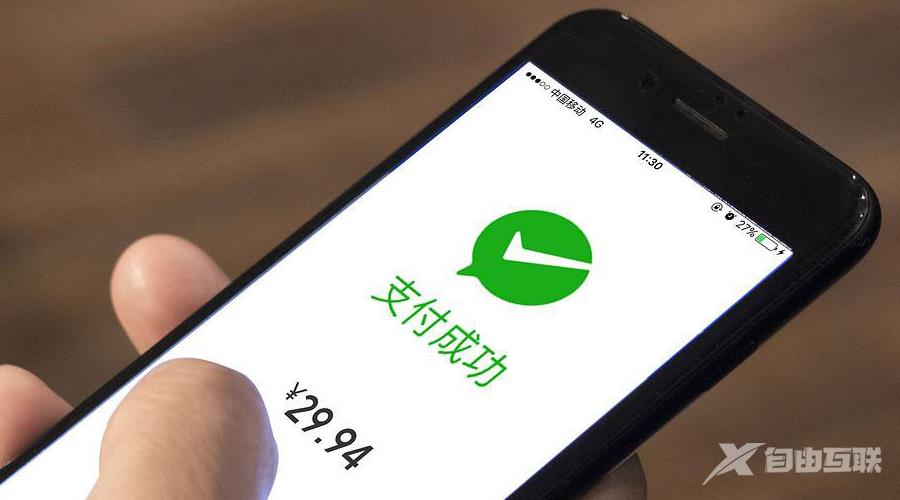
iPhone 充电小技巧:还能自动显示全屏时钟...
iOS14 隐藏小技巧
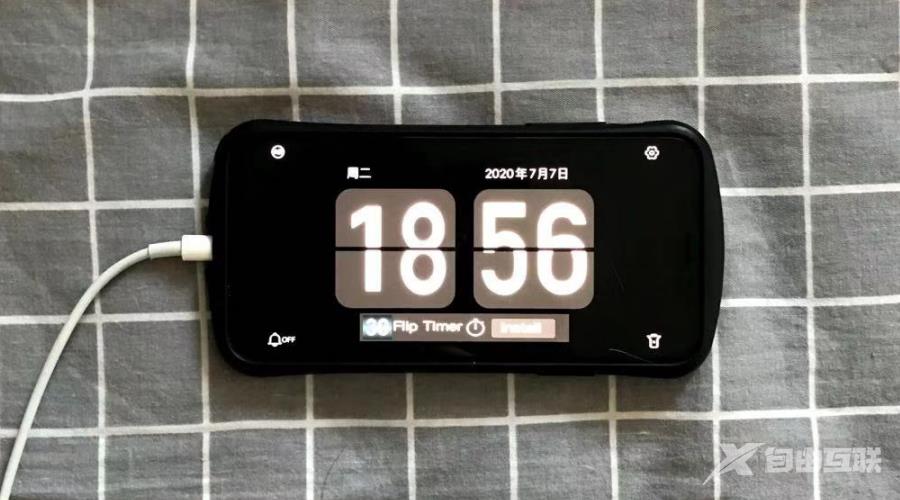
iPhone 充电小技巧:还能自动显示全屏时钟...
iOS14隐藏小技巧

iOS 、安卓+ Windows 通用骚操作,速度拿捏!
就这?我能哈哈哈一整天...
玩什么花里胡哨
全是心跳
学会了的下方三连来一套

优秀!

